на Apple iPadOS 15 софтуерна актуализация, пусната на 20 септември, приближавайки различните iPad много по-близо до това да бъдат самостоятелни устройства за продуктивност. Новият софтуер за iPad прави многозадачността по-лесна за възприемане и добавя функции, които опростяват работата с множество приложения, като Бързи бележки и централни наслагвания на прозореца за някои приложения.
Съдържание
- Меню за многозадачност
- Бързи бележки
- Нов дизайн на Safari
- Централен прозорец
- Рафт за приложения
- Комбинация от клавиши
- Приложения само за iPhone в пейзаж
- Други функции на iPadOS 15
- Какви функции идват с iPadOS 15.1
- Какви функции идват в iPadOS 15.2
- Очаквайте по-късно през 2021 г
- Кои iPad ще получат iPadOS 15?
Меню за многозадачност
Apple непрекъснато подобрява многозадачността на iPad от появата на първия iPad Pro през 2015 г. Въпреки че iPadOS 15 не преработва как изглежда многозадачността, тя прави съществуващата конфигурация с множество приложения по-лесна за навигация.
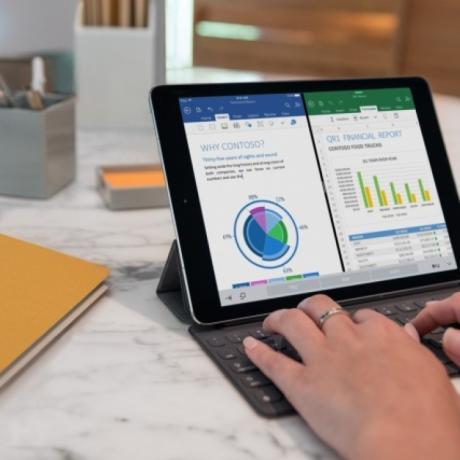
Split View и Slide Over все още са централните елементи на стратегията на Apple за множество приложения и са по-лесни за намиране от всякога. Сега в горния център на всяко приложение има меню с три точки. Избирането на това меню изскача три икони: цял екран, разделен изглед и плъзгане.
Свързани
- Какво е eSIM? Ето всичко, което трябва да знаете
- Зарязах своя iPad Pro за таблет с Android – ето защо
- Какво е Amazon Music: всичко, което трябва да знаете
След като изберете Split View или Slide Over, текущото приложение ще се изплъзне до самия край на екрана и ще видите началния екран. След като докоснете иконата на приложение в началния екран, Dock или App Library, двете приложения автоматично ще се прикачат към избраната конфигурация. Можете също да създадете разделен изглед в App Switcher, като пуснете едно приложение върху друго.
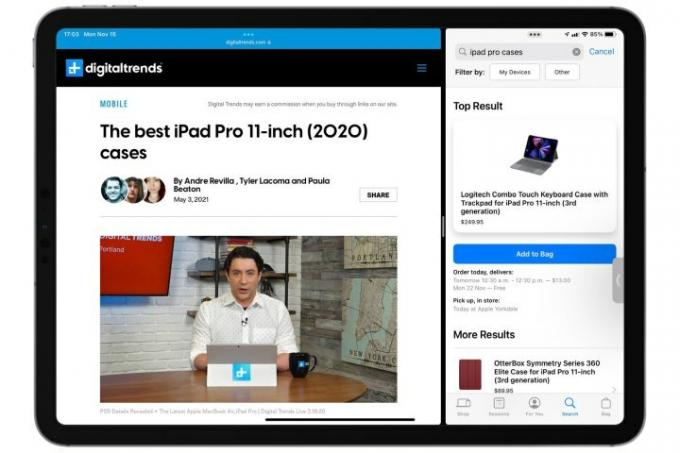
Ако искате да промените кои приложения са в Split View, плъзнете надолу от менюто за многозадачност на приложението, което искате да отхвърлите, за да изберете ново вторично приложение. След като приключите с многозадачността, изберете опцията Цял екран, за да се върнете в режим на едно приложение.
Препоръчани видеоклипове
Бързи бележки
Приложението Notes на Apple винаги е давало приоритет на простотата, предоставяйки празни виртуални страници за въвеждане на мисли, идеи или скици за съхранение в iCloud. Но с iPadOS 15, Apple най-накрая дава на своята услуга за водене на бележки по-голяма дълбочина и организация.

Както iPadOS 15, така и MacOS Monterey добавят нова функция, наречена Бързи бележки към iPad с чипове A9 или по-нови. Quick Notes е изскачащ прозорец, който можете да отворите, като плъзнете нагоре от долния десен ъгъл на екрана или с клавишна комбинация (Globe-Q). Бързите бележки са постоянни прозорци с наслагване, така че те ще щракнат в който и ъгъл да ги плъзнете и след това ще останат там, докато не ги плъзнете. Можете също да ги затворите, като използвате същата клавишна комбинация или като докоснете Готово.
Бързите бележки ви позволяват да се свържете с точното място в приложението, което е било на преден план, когато сте записали бележката. Да кажем, например, че сте в приложението Съобщения и активирате Бързи бележки, за да ви помогнат да запомните предложение за ресторант, направено от ваш приятел. Ако изберете опцията „добавяне на връзка“, тази бележка ще включва връзка към нишката за съобщения на вашия приятел.
Вашите бързи бележки ще се записват автоматично в техния собствен бележник в приложението Бележки. А приложението Настройки ви позволява да изберете дали прозорецът Бързи бележки винаги започва нова бележка или възобновява последната. Можете също да плъзнете наляво и надясно, за да се придвижвате между всички други бързи бележки, които сте запазили преди това, така че да можете да имате няколко в движение едновременно.
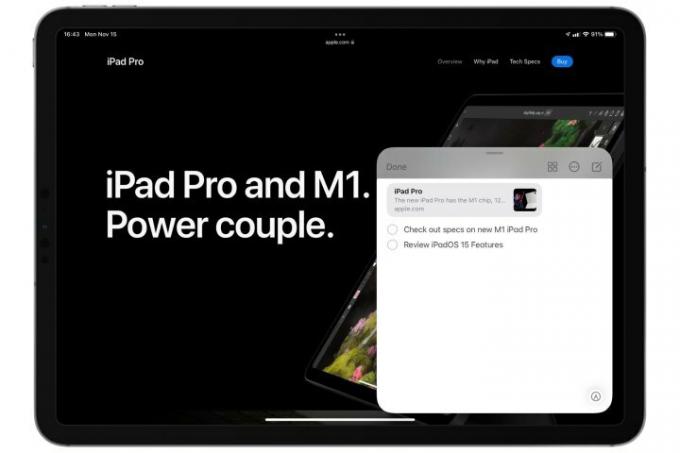
Бързите бележки могат да бъдат особено удобни за създаване на проект, който черпи информация в множество приложения. Вместо да се окажете с разхвърлян работен плот, пълен с разпръснати прозорци, вие скривате всичко в приложението Notes, включително връзки, които могат незабавно да ви върнат обратно към частите на iPadOS, където сте събрали вашите информация. Тези връзки работят и на вашия iPhone и Mac.
Приложението Notes допълнително разширява своите организационни способности с тагове. Сега, въвеждането на символ на хаштаг и след това дума на етикет автоматично ще архивира тази бележка под нов или съществуващ етикет. Таговете са отдавна закъсняла добавка, която доближава приложението Notes до специализирани услуги за бележки като Evernote или Bear. Бързите бележки също ще създават персонализирани интелигентни папки въз основа на тагове.
Нов дизайн на Safari
В iPadOS 15 Safari получава един от най-големите редизайни, които е имал от години, с нова компактна лента с раздели, която ви позволява да увеличите максимално пространството на екрана. Дизайнът не е за всеки, така че Apple го направи незадължителен, но когато е включен, лентата с раздели и адресната лента се обединяват, което ви позволява да посветите повече от екрана на това, което разглеждате.
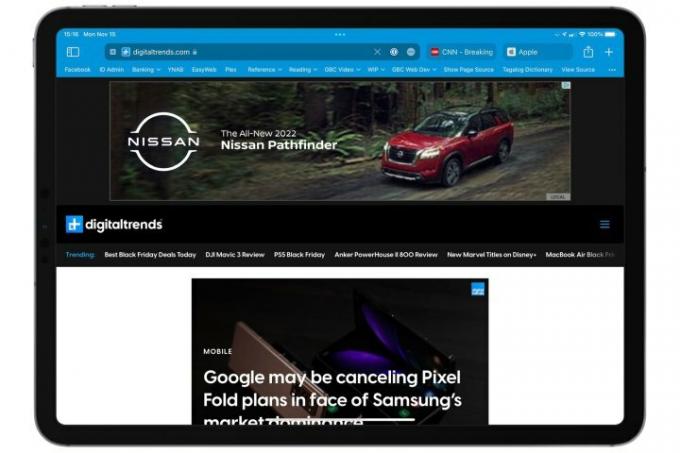
Естествено, iPadOS 15 включва и всички други предимства на Safari iOS 15, включително Групи раздели така че можете да запазвате и организирате всичко, което разглеждате, и да го поддържате синхронизирано на всичките си устройства. Той също така пренася началната страница с възможност за персонализиране от MacOS версията на Safari, заедно с поддръжка за разширения, като и двете са особено полезни на по-големия екран на iPad.
Централен прозорец
Новият iPadOS 15 добавя плаващи прозорци в Mail, Notes и Messages. Докосването и задържането на пръста ви върху отделен имейл, бележка или съобщение ви дава възможност да го извадите в плаващ прозорец. Този централен прозорец е подобен на Slide Over, но наслагването се движи в средата на екрана.
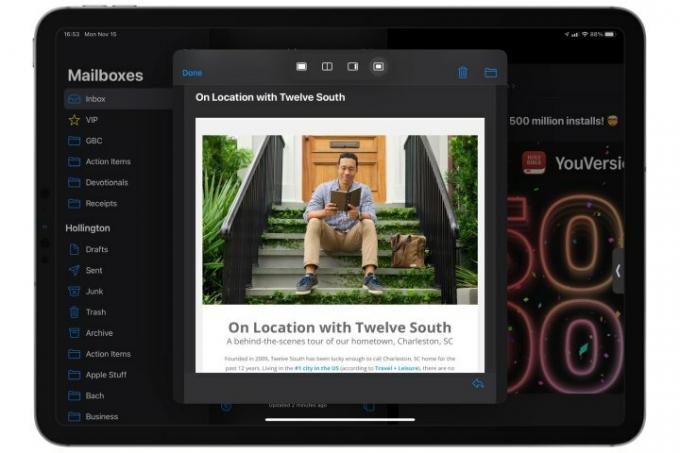
За разлика от Quick Notes, централните прозорци са свързани с приложението. Например, ако отворите съобщение от пощата в централен прозорец, то не остава на екрана ви, когато превключите към Safari или началния екран. Централният прозорец включва и меню за многозадачност, така че можете да превключите на цял екран или друг изглед, ако имате нужда от повече място или искате да го запазите в изглед, докато сте в друго приложение. В този случай има и четвърта икона, която ви позволява да я поставите обратно в центъра.
Ако всичко това започва да звучи сложно, това е защото iPadOS наистина добавя много повече дълбочина. Но вместо да копира начина, по който нещата са били правени от години в MacOS и Windows, Apple преосмисля какво може да бъде продуктивната операционна система.
Рафт за приложения
В iPadOS 15 Apple улеснява прегледа на множество копия на едно приложение. Когато отваряте приложение с няколко прозореца, в долната част на екрана ще се появи „лавица“, за да се покажат всички отворени копия на това приложение. Рафтът също така включва опция за създаване на нов прозорец за това приложение.
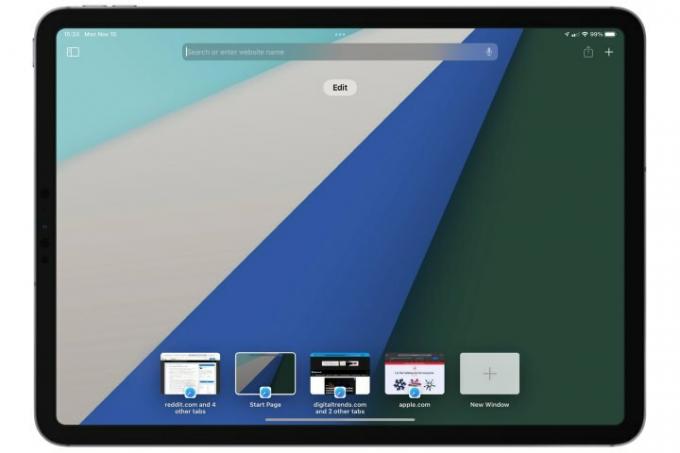
Ако искате да превключите прозорците, изберете съответната икона в рафта. Или можете да затворите неактивен прозорец, като плъзнете нагоре върху него. Рафтът с приложения ще изчезне след няколко секунди, но можете да го покажете отново, като докоснете менюто за многозадачност.
Комбинация от клавиши
След пускането през 2020 г. на Apple Magic Keyboard, iPad се свързва повече от всякога с физическо писане и въвеждане с курсор. В резултат на това Apple засилва този аспект с нови клавишни комбинации в iPadOS 15.

Използвайки клавиша Globe като нов модификатор, Apple добави нови преки пътища, за да направи по-бърза и лесна навигация в софтуера на iPad.
Някои от тези преки пътища включват:
- Siri
- Превключвател на приложения
- Следващо приложение
- Предишно приложение
- Контроли за разделен изглед и плъзгане
- Бързи бележки
- Показване на Dock
- Контролен център
- Център за уведомяване
Задържането на клавиша Globe във всяко приложение ще изскочи меню, показващо кои преки пътища можете да използвате, така че можете да научите тези преки пътища без проба и грешка. Можете също така да задържите клавиша CMD в приложение, за да видите преките пътища, които са налични за това конкретно приложение.
Приложения само за iPhone в пейзаж
iPad винаги ви е позволявал да стартирате приложения само за iPhone, раздути само за по-голям екран. Но приложенията за iPhone на iPad никога не са били идеално изживяване, особено след като можете да ги използвате само в портретен режим. Изискването за портрет означаваше, че те не бяха чудесни за многозадачност и не бяха наистина съвместими с аксесоари за писане като Magic Keyboard на Apple.
В iPadOS 15 вече можете да стартирате приложения за iPhone в пейзажен режим. Това допълнение е особено удобно за социални приложения, където ще пишете много.
Други функции на iPadOS 15
Новият iPadOS добавя няколко функции на iOS, които идват една година по-късно от събратята на iPhone. Те включват библиотеката с приложения и уиджетите на началния екран. Можете да прочетете за тях в нашия Покритие на iOS 14.
Новият софтуер на iPad също получава същите функции за маркиране от iOS 15, включително нови надстройки на FaceTime, Текст на живо, Режими на фокусиране, функции за поверителност на пощата и др. Можете да прочетете нататък iOS 15 за повече подробности.
Какви функции идват с iPadOS 15.1
Не всяка функция, която Apple обяви за iPadOS 15, влезе в първоначалната версия 15.0, така че iPadOS 15.1 попълни някои от най-съществените пропуски, добавяйки SharePlay и опора за издърпване Текст на живо директно от приложението Камера. Последната функция дойде на iPhone с iOS 15.0, но отне малко повече време, за да дебютира на iPad.
Какви функции идват в iPadOS 15.2
Тъй като iPadOS 15.2 в момента е в публична бета версия, вече имахме представа какви са плановете на Apple за тази следваща голяма версия. Най-видимото от тях е преработено оформление за телевизионното приложение на Apple, което ще улесни намирането на това, което искате да гледате.
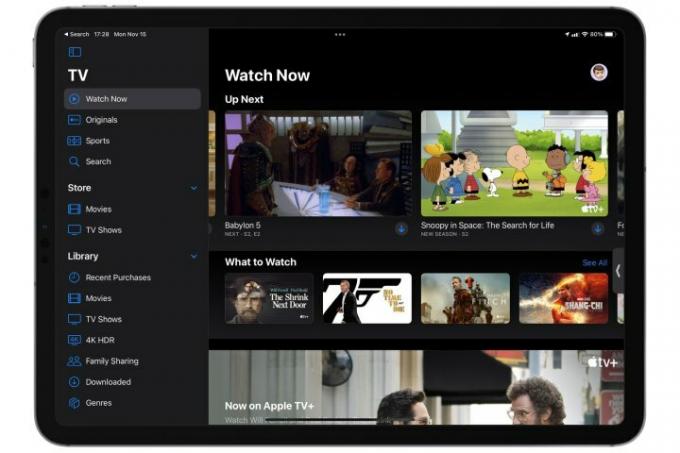
Телевизионното приложение получава същото третиране на страничната лента, както и в много от другите приложения на първи производители на Apple iPadOS 14, заедно с отделни секции за филми и телевизионни предавания, които да ви помогнат да намерите съдържание за закупуване или наемане в iTunes Store.
Както обикновено, iPadOS 15.2 също ще получи същите предстоящи функции като неговия аналог на iPhone, включително възможността за сканиране за всякакви неизвестни AirTags които може да са наблизо, както и поддръжка за добавяне на Legacy Contact към вашия Apple ID и създаване на Hide My Email addresses, когато пишете нови съобщения в приложението Mail. Има също Комуникационна безопасност в Съобщения (но не и по-противоречивата функция за откриване на CSAM, която засягаше много защитници на поверителността). Все още няма информация кога ще пристигне окончателното публично издание на iPadOS 15.2.
Очаквайте по-късно през 2021 г
Една от най-значимите нови функции на iPad ще бъде Универсален контрол, който все още не е пуснат. Очакваше се да стартира с MacOS Monterey през октомври, но не харесва, че ще се появи поне до MacOS 12.1 по-късно тази есен. Universal Control ще ви позволи да управлявате Mac и iPad едно до друго – общо до три устройства – с един и същи курсор.
Настройването му ще бъде толкова лесно, колкото поставянето на устройствата едно до друго и преместването на показалеца на мишката или тракпада от ръба на екрана на първото устройство. Той дори ще поддържа плъзгане и пускане между тези устройства. Това е основно разширение на Странична количка функция, добавена от Apple iPadOS 13 преди две години.
Друг инструмент, който не е получил много внимание, е Swift Playgrounds, приложение за обучение за създаване на приложения и код за iOS и iPadOS. В момента, след като се научите да кодирате, имате нужда от Mac, за да създавате приложения.
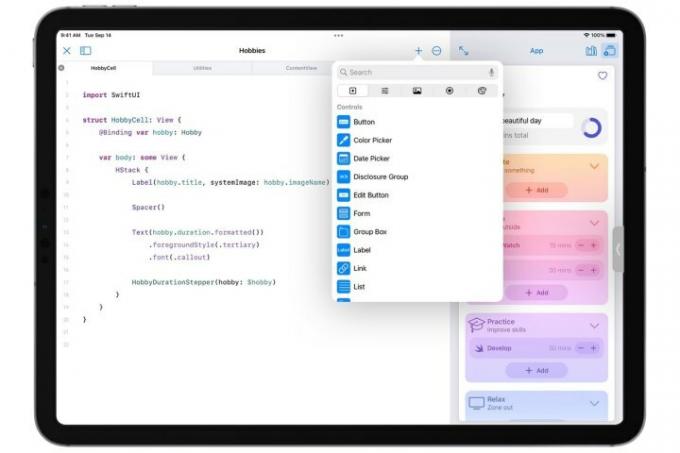
След пускането на Swift Playgrounds 4 това ще се промени. Актуализацията ще въведе SwiftUI, който ви позволява да разработвате код и да виждате как той променя приложението ви в реално време. Ще можете да се научите да кодирате, да създавате приложения и да ги изпращате в App Store, всичко това от вашия iPad.
Кои iPad ще получат iPadOS 15?
Новата актуализация е достъпна на всички устройства, които поддържат iPadOS 13 и iPadOS 14. Естествено, новообявените айпад мини и iPad също ще го поддържа. Това включва тези устройства:
- iPad Air 2 и по-нов
- iPad (5-то поколение) и по-нови
- iPad Mini (4-то поколение) и по-нови
- iPad Pro, всички модели
Някои функции са ограничени до устройства с определени чипове. Единствените модели, които нямат A9 чипове (или по-нови), са iPad Air 2 и iPad Mini 4. За функции на iOS 15, които изискват чипове A12 Bionic, ще ви трябват следните устройства:
- iPad Air 3 или по-нов
- iPad Mini 5 или по-нов
- iPad (8-мо поколение) или по-нов
Препоръки на редакторите
- Накарах се да опитам 14,5-инчов таблет - и не мина много добре
- iPadOS 17 направи любимата ми функция на iPad още по-добра
- Ще бъда бесен, ако iPhone 15 Pro не получи тази функция
- Важната актуализация на сигурността за устройства на Apple се инсталира само за няколко минути
- Защо не можете да използвате Apple Pay в Walmart




